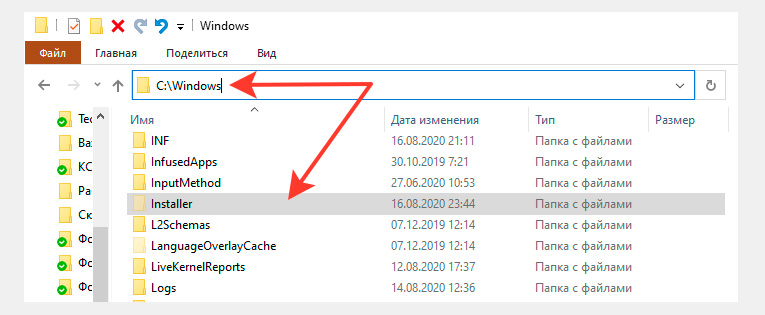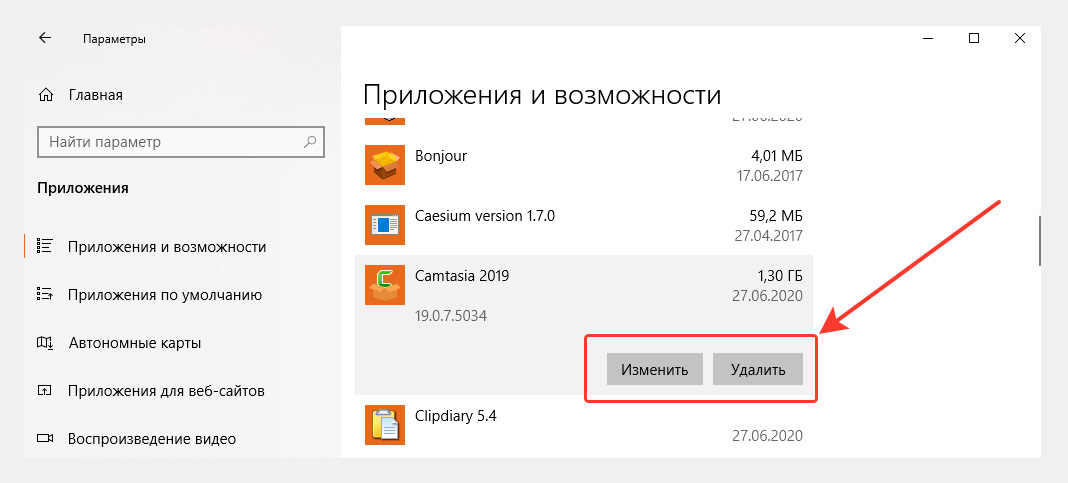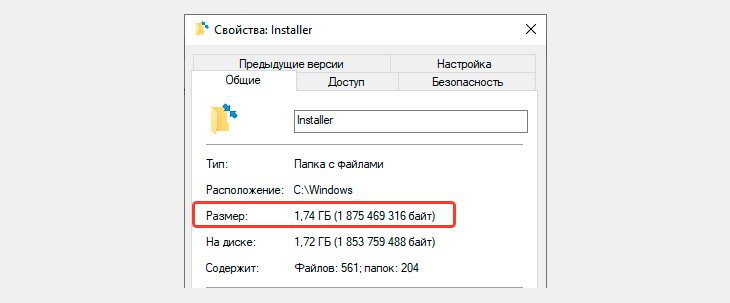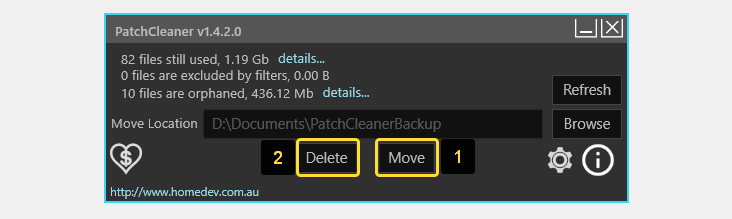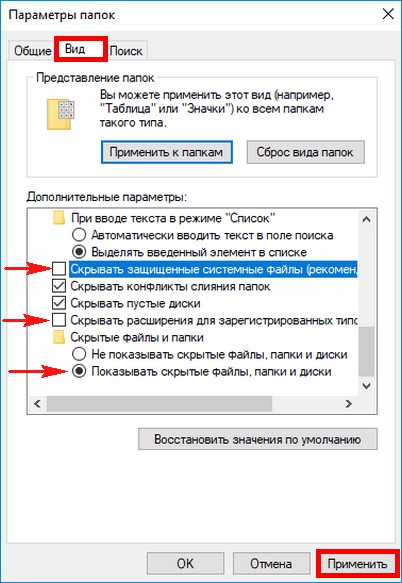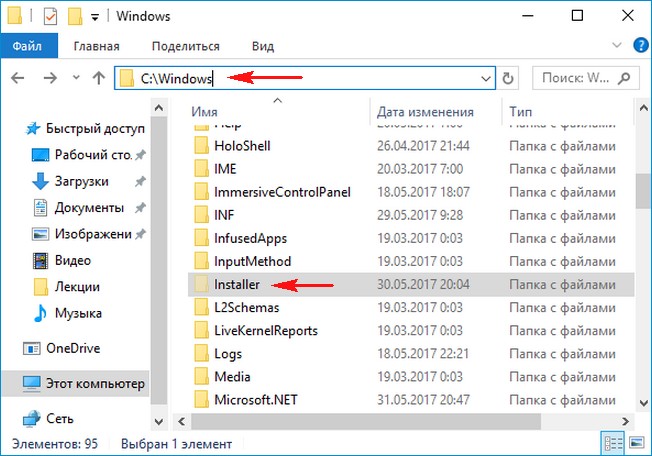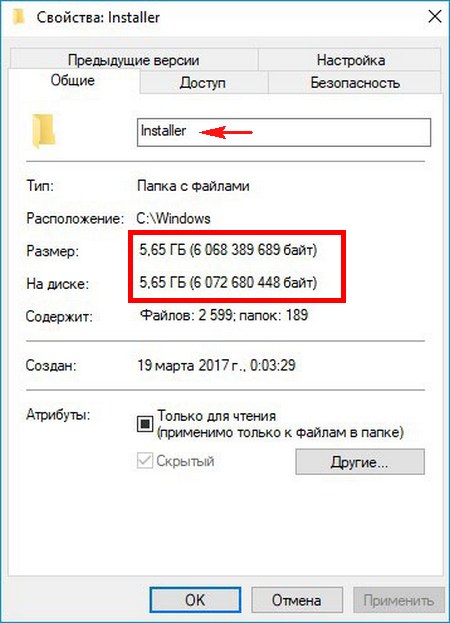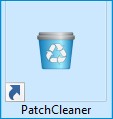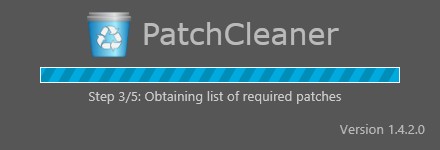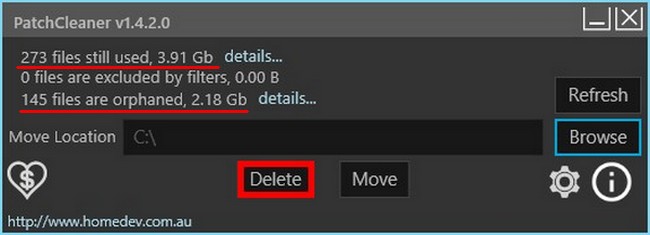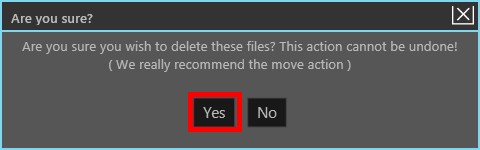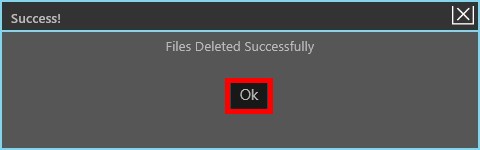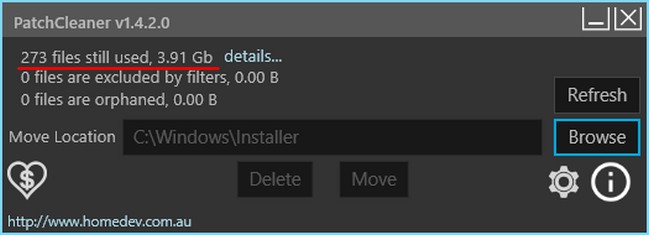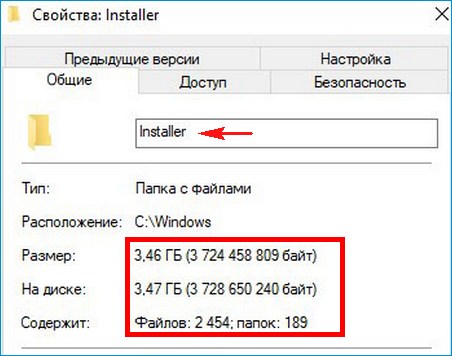Эта статья о том, как корректно и без отрицательных последствий очистить папку в Windows 10 (или более ранних версий), находящуюся по пути С:\Windows\Installer, которая занимает много места на диске.
И если размер вашей папки Installer уже превышает 20 гб или около того, значит вы пришли по адресу. Потому что это уже можно назвать проблемой и пора ее исправлять, пока каталог не увеличился настолько, что на системном разделе SSD или жесткого диска останется совсем мало свободного места. А это приведет к сбоям системы, невозможности установить новые обновления и к ряду других неполадок!
При этом сложных навыков не потребуется, за нас основное сделает программа, поэтому справится и новичок, если будет следовать точно по шагам ниже. Все действия займут всего минут 15 и, считайте, вы справились 😉
Папка С:\Windows\Installer: можно ли удалить или очистить файлы?
УЗНАЙ за 10 МИНУТ все о папке Installer в Windows и ее очистке
В первую очередь нужно четко понимать, что ни в коем случае нельзя просто удалять или бездумно чистить файлы в папке Installer, даже если она сильно разрослась!
Специальная утилита Microsoft Installer (с ее помощью вы устанавливаете все программы в Виндовс) в этот каталог копирует установочные файлы с расширением MSI, чтобы была возможность любую программу удалить, восстановить или исправить (переустановить).
Наверняка знаете, что удаление любого софта в ОС Windows делается через специальный компонент: в Windows 10 — «Приложения», а в более старых версиях Windows — «Установка и удаление программ».
Так вот если просто бездумно удалить саму директорию Windows Installer или ее содержимое, то вы не сможете удалить ни одну из программ, использующих установщик Майкрософт Installer (практически все приложения его используют)!
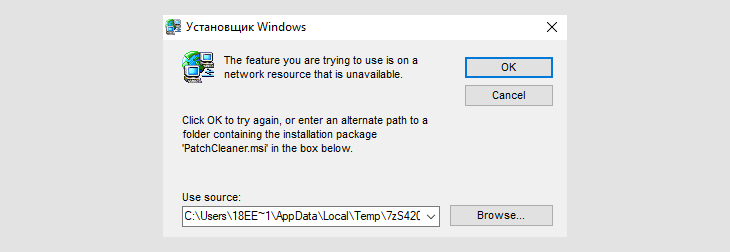
А также не сможете воспользоваться возможностью переустановить или изменить набор компонентов нужной программы. К примеру, у вас установлен Word и Excel, а добавить позже (после очистки той самой папки) PowerPoint уже не сможете.
Также в этой директории Installer Windows хранятся пакеты исправлений (файлы MSP), например, после обновлений, чтобы у пользователя была возможность вернуть все назад, выполнить восстановление (откат к штатным параметрам).
Что делать, если папка Installer Windows 10 занимает много места
Касается это и операционных систем Windows 8, 7, XP тоже.
Много — значит свыше 20 гигабайт. Чаще всего это уже ненормальный объем и стоит, как минимум запустить программу, как показываю ниже, для оценки, сколько она сможет удалить ненужных файлов.
А так все зависит и от количества установленных на компьютере программ. Может у вас объем памяти на диске «С» около 1 000 гб и установлена сотня или более программ, от которых конечно накопится пара десятков гигов в папке С:\Windows\Installer.
Способ 1: Очистка Windows Installer c помощью PatchCleaner
Программа для автоматической чистки папки Installer в Windows называется PatchCleaner, она бесплатна и скачать ее можно с официального сайта разработчика » (и вот запасная ссылка). На открывшейся странице поставьте галочку в окне капчи и нажмите «Download» под последней версией (сейчас 1.4.2.0).
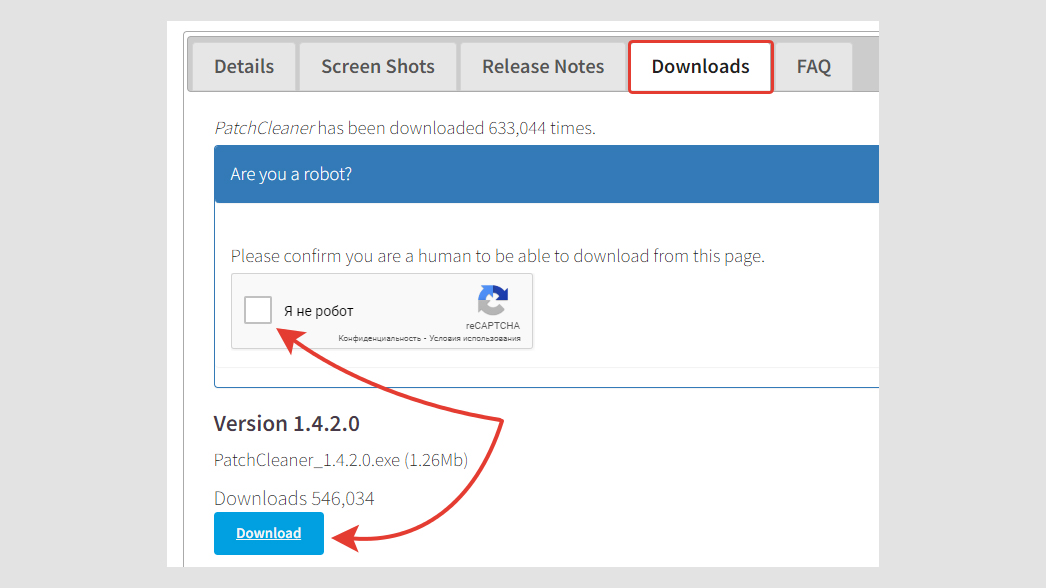
Теперь запускаем скачанный файл инсталлятора и начнется процесс установки, где просто нажимайте кнопку «Продолжить» (Next или аналогичную) до самого конца, никаких настроек не требуется.
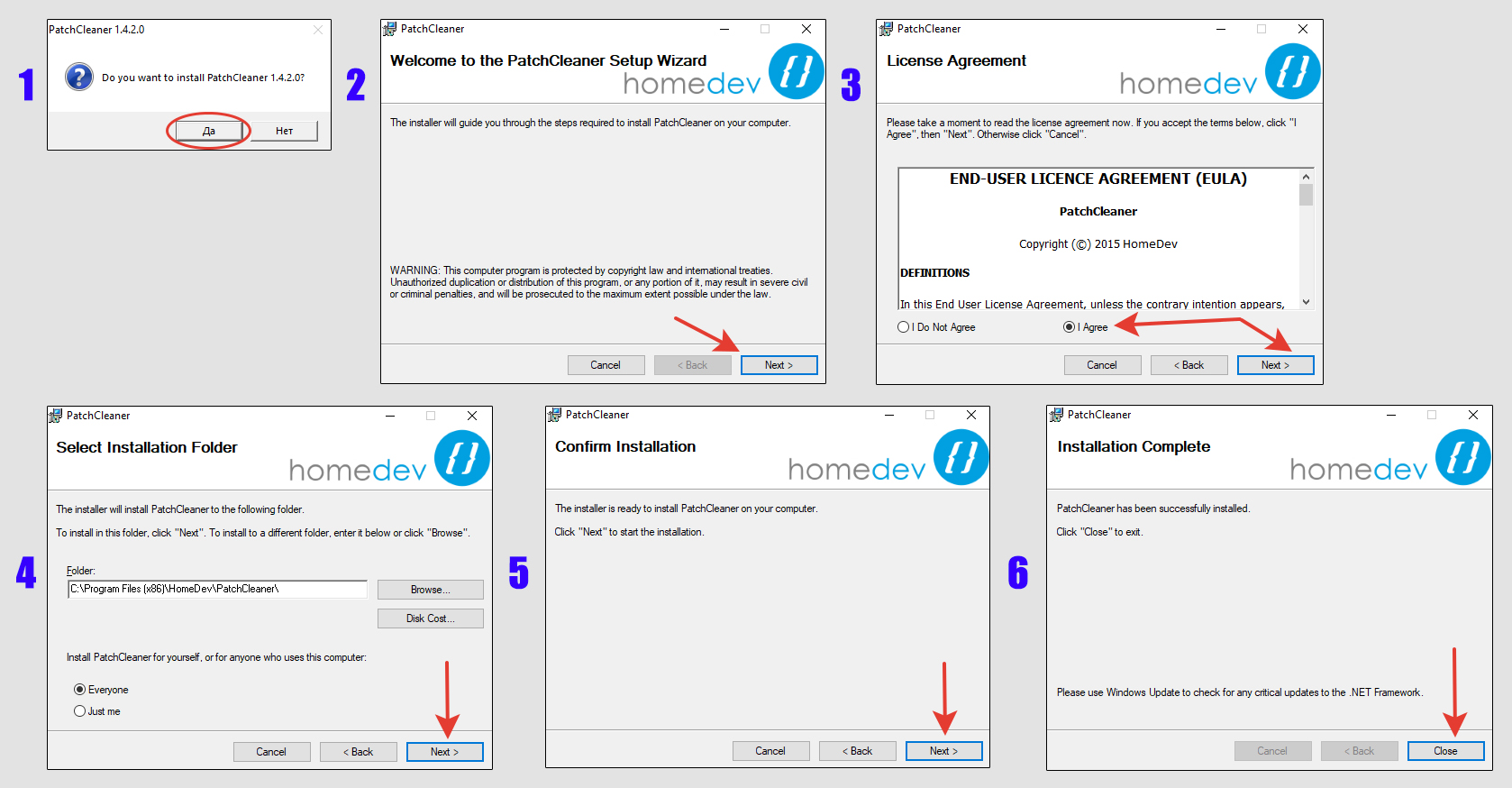
На рабочем столе Windows появится ярлык для запуска, открываем и будет запущено 5 коротких этапов очистки. Нам моем 120 гб SSD диске процесс занимает несколько секунд. Возможно увеличение времени до нескольких минут, если у вас огромный объем диска или используется HDD накопитель.
После сканирования, в окне будет указана вся нужная информация о папке Installer:
- Сколько файлов используется системой и их объем — files still user. Их мы не сможем удалить.
- Сколько файлов не нужны в Windows и их общий размер (строка «files are orphaned»). Это как раз то, что мы можем очистить или переместить.
- Нажав на «detail» рядом с нежуными файлами, в отдельном окне мы можем посмотреть, за какие программы с ними связаны. Например, вижу что один из них в моем случае отвечает за видеоредактор Camtasia.
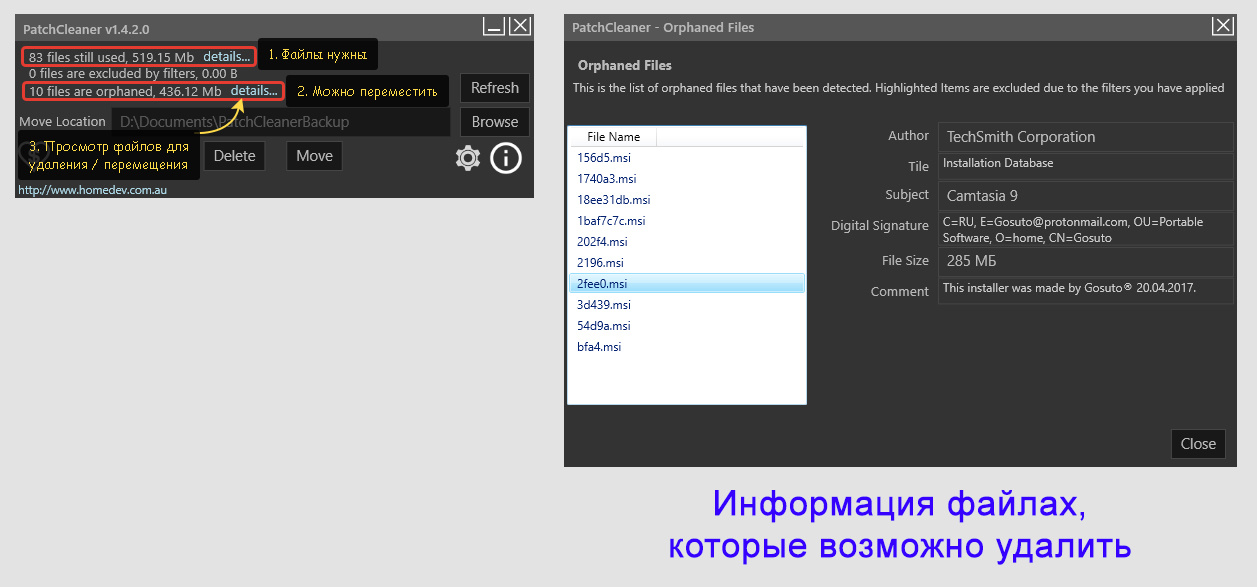
Далее все просто. Я рекомендую вам не просто начисто удалять то, что обозначила программа, а воспользоваться перемещением этих файлов в папку на другом локальном диске. Тем самым мы и каталог Windows Installer очистим и оставим на всякий случай копию на другом диске, где нет проблем со свободным пространством.
Хоть на моей практике не случалось ложных срабатываний программы и удалений
нужных
файлов из Installer, все равно стоит перестраховаться, чем потом локти кусать.
- В строке «Move Location» будет указана стандартная папка, в которую переместятся файлы. Обычно — это отдельная папка в «Документах» пользователя и проще ее и оставить. Если вы хотите поменять ее, нажмите Browse и выберите другую. Главное, чтобы новая папка располагалась на другом диске, иначе смысла от перемещения файлов из Installer никакого нет 😊
- Затем нажимаем Move, программа запросит подтверждение, кликаем Yes. Начнется перемещение, длительность которого зависит напрямую от количества и веса файлов в Installer. И после завершения нажмите «Ок».

Вот и все!
Ну а если вы хотите просто удалить, без резервной копии, то нажмите «Delete».
Способ 2: Перенос каталога Installer на другой раздел диска и ссылка на него
Есть еще один вариант — изменить расположение папки Installer Windows, разместив ее на другом диске, но при этом система будет думать, что папка на месте и функционировать будет корректно.
К этому варианту имеет смысл прибегнуть только в одном случае: если даже после очистки объем файлов в Installer все равно слишком сильно и быстро растет, например, из-за большого количества установленных приложений на компьютере. Хотя если у вас настолько много установлено, то и диск должен быть большей емкости, подумайте об этом 😊
Тем не менее, вариант переноса есть и я его покажу, хотя сам бы к нему не прибегал, ведь есть 1-й вариант.
Суть заключается в том, что при помощи создания символьной ссылки мы заставим Windows думать, что папка на самом деле находится на своем месте (на диске «С»), но физически расположена не там.
Для этого сначала нам нужно скопировать всю папку в новое расположение. Поскольку целевая папка является системной и скрыта от наших глаз, потребуется сначала включить отображение «Скрытых и системных» файлов / папок. Это несложно, все объяснил в отдельной заметке по ссылке выше.
Теперь в проводнике переходим по пути С:\Windows и копируем папку Installer, после чего вставляем в любую папку на другом диске (например, вставил на раздел «E»). Главное, чтобы она вам не мозолила глаза и случайно ее потом не удалили 😁
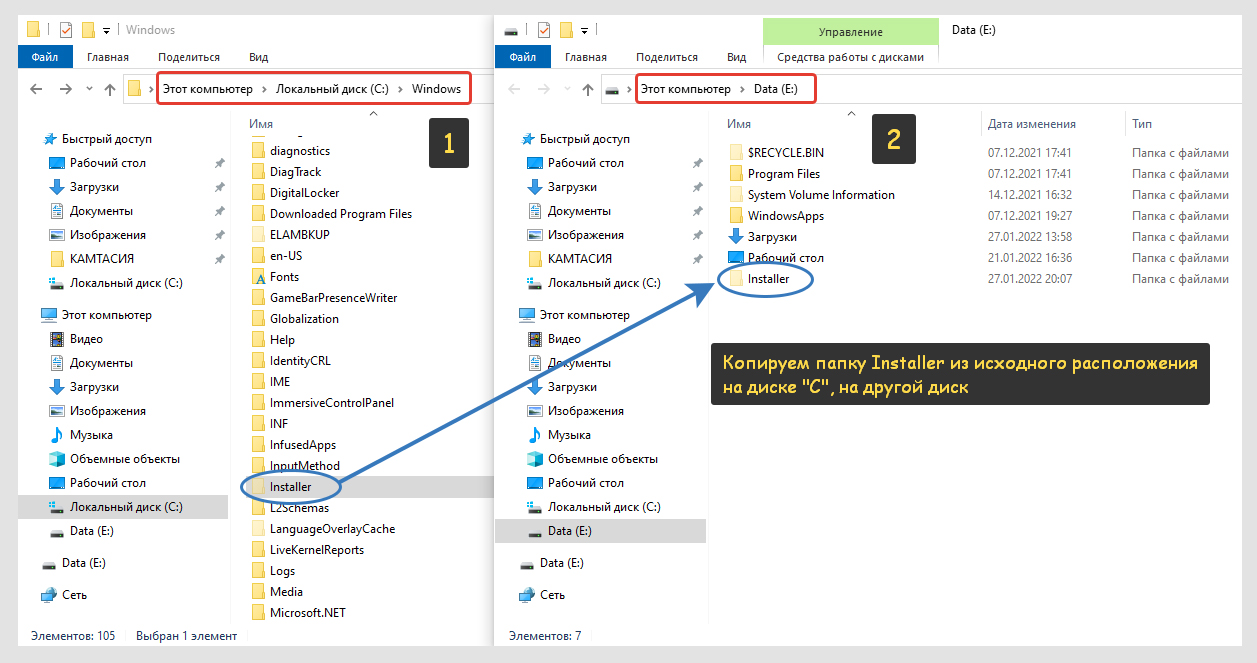
Далее удаляем Installer из ее начального расположения, т.е. с C:\Windows, чтобы не занимала больше там место.
После открываем командную строку. Как это сделать на любой версии Windows, я рассказал здесь ». Но самый простой способ — открыть поиск, набрать «Командная строка», кликнуть по найденному варианту правой кнопкой мыши и выбрать «Запуск от имени администратора».
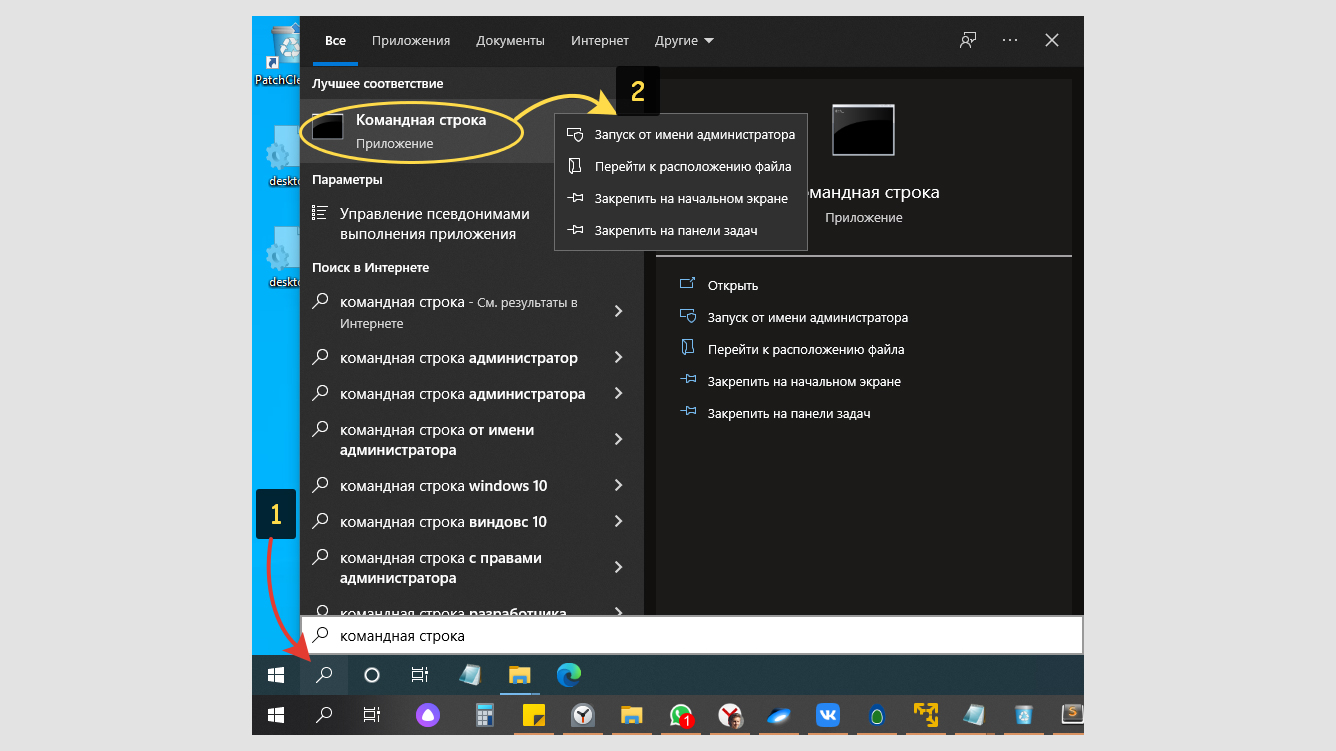
Осталось ввести одну команду (лучше скопируйте ее прямо отсюда и вставьте в окно консоли):
mklink /j "C:\Windows\Installer" "E:\Installer"
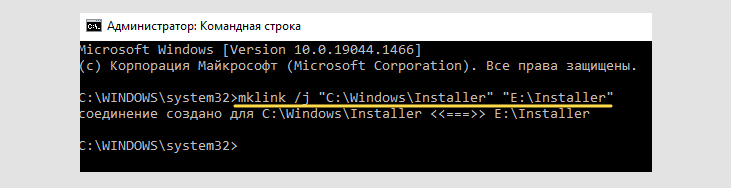
Только вместо E:\Installer укажите свой путь к целевой папке (куда вы переместили Installer), поскольку у вас это может быть другое место.
Это все! Теперь, если заглянуть снова в каталог C:\Windows, вы вновь увидите там Installer, но уже со значком в виде стрелочку, что означает ссылку на другое расположение. А система будет думать, что папка на месте, как и прежде.
Основные выводы
Итак, если у вас папка C:\Windows\Installer заполнена десятками гигабайт, то однозначно пора в ней навести порядок, чтобы не допускать совсем критической ситуации. И сейчас я показал 2 способа:
- Через программу PatchCleaner. Рекомендую этот вариант, поскольку он очень простой и реально безопасный!
- При помощи переноса папки в другое расположение. Не так просто как в первом случае, но в ситуациях, когда у вас установлено много программ в Windows, а системный диск при этом маленький, этот метод тоже годится.
Кстати, случай с безмерным заполнением этой папки — весьма частый. Однажды ко мне обратилась сестра с проблемой недостатка свободного места на разделе «С». Покопался и увидел, что Installer занимает почти 40 гб. Решил проблему первым способом 😉
Конечно же место на системном разделе может съедать не только та папка, поэтому рекомендую изучить мою подробную заметку по очистке диска «C», чтобы найти, что занимает драгоценное пространство и что с этим делать.
Напишите, пожалуйста, в комментариях, смогли решить проблему? И по какому способу. Также рад буду ответить на любые вопросы по теме статьи, обращайтесь.

В этой инструкции о том, можно ли удалять папку Windows\Installer, файлы в ней, к чему это может привести и есть ли возможность уменьшить занимаемое этой папкой место на жестком диске или SSD. Также может быть интересным: Как очистить место на диске C.
- Можно ли удалить C:\Windows\Installer
- Как очистить папку Windows\Installer в Windows 10
- Видео инструкция
Можно ли удалять файлы из C:\Windows\Installer в Windows 10
Если вы загляните в папку C:\Windows\Installer (папка скрыта по умолчанию, но в нее легко попасть, введя в адресную строку проводника путь к папке, либо включив показ и скрытых и защищенных системных файлов Windows 10), в ней вы обнаружите набор файлов с расширениями .msi и .msp, а также папки: состоящие из кодов и отдельные с расширением .tmp.
Можно ли это всё удалить? Короткий ответ: нет, не следует. Вы можете безопасно удалить лишь папки .tmp, но они и не занимают много места. Однако, существует возможность в какой-то степени очистить эту папку, о чем в следующем разделе.
А сначала о том, что представляют собой эти файлы в Windows\Installer — это файлы установщиков программ (тех, что установлены на вашем компьютере), использующих для установки службу «Установщик Windows» и они используются когда программа обновляется или когда вы её, наоборот, удаляете через «Панель управления» — «Программы и компоненты». Также они могут использовать для функции «Исправить установку». Соответственно, при их удалении могут возникнуть проблемы при выполнении этих задач.
Как очистить папку Windows\Installer
Иногда случается, что в этой папке присутствуют установщики программ .msi и .msp, более не используемые нигде в системе и такие файлы можно удалить, но для этого нужно определить, какие именно это файлы. Примечание: теоретически далее описанные шаги могут привести к нежелательным последствиям.
Для этого можно использовать бесплатную утилиту PatchCleaner, официальный сайт разработчика — https://www.homedev.com.au/Free/PatchCleaner (для загрузки используйте вкладку «Downloads» в верхней части описания программы).
После запуска PatchCleaner, утилита проанализирует содержимое указанной папки и, если среди файлов в C:\Windows\Installer окажутся файлы, которые более не используются (они будут отображены в разделах «Excluded by filters» и «Orphaned». Такие файлы можно сразу удалить (Delete) или переместить в указанную папку «Move» (лучше сначала использовать второй вариант, чтобы убедиться, что всё работает как прежде).
Также, если нажать по «Details» рядом с количеством найденных файлов, в том числе используемых в настоящее время (still used), можно увидеть информацию о том, каким программам соответствуют найденные файлы .msi и .msp, сколько места на диске они занимают и, возможно, принять решение об удалении некоторых из этих программ, если вы ими более не пользуетесь и они не требуются для правильного функционирования другого ПО.
Видео инструкция
Надеюсь, информация была полезной. К слову, о больших папках в Windows 10: вы можете очистить папку DriverStore\FileRepository.
Папка installer windows 10 занимает много места на вашем компьютере? Значит вы, скорее всего, столкнулись с системным глюком, в результате которого данная папка не подвергалась какое-то время автоматической очистке.
Суть в том, что этот каталог не должен наполняться слишком уж сильно, чтобы на него пришлось обращать внимание, а также не должно доходить дело до ручной очистки. Но раз такое произошло, нужно решать проблему, иначе папка installer, если ее не очистить, может разрастись вообще до огромных объемов, что съест кучу места на вашем диске совершенно напрасно!
В этой заметке я расскажу, что вообще представляет из себя папка installer Windows 7 (и в любых других системах виндовс), что в ней хранится, а также покажу простой и безопасный способ ее очистки, если замечен какой-то неадекватный рост ее «веса».
Папка installer windows 10 занимает много места, что делать?
Перед тем как дать инструктаж по очистке папки installer в Windows 10 и других версий этой операционки, важно понимать, что вообще в ней находиться, чтобы не накосячить случайно.
Где находится папка «installer» Windows и что в ней хранится?
Данный каталог располагается по следующему пути: C:\Windows\Installer:
При этом он является системным и скрытым, то есть, не включив отображение скрытых и системных файлов / папок, вы не увидите его в проводнике.
В отдельной заметке я рассказывал о параметрах отображения, свойствах файлов и папок. Поэтому, если не знаете, например, как включить скрытые и системные, то прочтите здесь »
В этой директории система сохраняет установочные файлы каждой программы для того, чтобы вы могли затем обычным образом удалять их через раздел «приложения» (для 10-й винды) или «Установка и удаление программ» для Windows 7 и более ранних, а также, нажав «изменить», восстанавливать программы или менять набор устанавливаемых компонентов.
Пример:
Вот такие кнопки доступны и будут нормально работать, если программа корректно установлена на компьютере. Ну, кнопка «изменить» есть не у всех программ и это нормально.
Если вы просто возьмете и удалите содержимое каталога «инсталлер», то напрочь лишите себя возможности в дальнейшем удалять или изменять установленный софт. Придется, как говорится, выплясывать с бубном, чтобы окончательно удалить любую, даже самую простенькую программу.
Поэтому, НЕЛЬЗЯ просто вручную брать и удалять все подряд из Installer! Чтобы не огрести ненужных проблем.
Очистка папки Installer
Непосредственно очистка должна производиться только тогда, когда вы видите, что папка вырастает до неадекватных объемов, например, вес приближается к 20 гигабайт. Вот в моем случае папка даже 2 гб. не весит и это, определенно, норма:
А вот у сестры моей, которая дала мне посмотреть свой ноутбук как раз с проблемой странной пропажи места на диске «С», каталог Installer занимал порядке 35 гигов! Вот это я понимаю, разрослась 
Каталог должен очищаться самостоятельно, т.е. должны автоматом убираться установщики тех программ, которые уже были вами удалены. Но по непонятным причинам, это не всегда происходит, в основном из-за всяких системных сбоев.
В таком случае очистить поможет специальная бесплатная программа PatchCleaner, которую вы можете скачать с официального сайта здесь » Она удалит только реально уже неактуальные файлы из той самой папки, причем в автоматическом режиме.
Последовательность действий такая:
- Скачать PatchCleaner по ссылке выше и установить. Здесь ничего сложного нет, нажимайте «Далее» (Next) во всех окнах, ничего не меняя и не настраивая. А если при установке различных программ возникают вопросы, проблемы, а также регулярно ставите случайно лишний рекламный софт, то рекомендую к прочтению вот эту заметку »
- Запустить программу и дождаться завершения 5 этапов анализа, какие файлы из инсталлера могут удалиться без проблем. В строке «files still used» отобразится объем файлов из папки installer, которые используются, а в строке «files are orphaned» все то, что может быть беспрепятственно удалено.
- Чтобы точно не накосячить, рекомендую сделать копию файлов из того несчастного каталога. Для этого выберите «Move Location» (ту папку, в которую скопируется резервная копия) через кнопку «Browse», после чего нажмите «Move».
- Когда копия будет сделана, нажмите «Delete» для удаления ненужных файлов.
После завершения удаления, рекомендую еще и компьютер перезагрузить. И в общем-то все готово! Второй раз папка безмерно наполняться уже не должна.
Основные выводы
Представленный полностью автоматический способ позволит легко справиться с проблемой, когда папка installer windows 10 занимает много места и продолжат безмерно наращивать вес, разрастаясь более чем на 30 гигабайт.
Проверял это на себе и компьютерах близких людей уже неоднократно, могу точно сказать, что все работает как швейцарские часы. Если программа и ошибется вдруг , то на тот случай я потому и говорил в одном из пунктов выше, что нужно делать резервную копию всего целевого каталога через программу.
Тогда, если видите, что какая-то программа не удаляется стандартными средствами Windows, вы можете вернуть один из файлов на место.
Буду рад ответить на ваши вопросы, если таковые остались после прочтения моей заметки. Пишите, пожалуйста, вопросы в комментарии внизу. А делая репост, вы помогаете не только мне, но и другим людям, ведь описанная здесь проблема достаточно известна.
Привет всем! Очень часто читатели интересуются, можно ли удалить папку Windows Installer из операционной системы, так как её содержимое занимает на диске (C:) более 5 Гб и находятся в ней файлы с весьма странными названиями. Друзья, удалять данную папку ни в коем случае нельзя, но её можно уменьшить в размере с помощью очистки, а лучше и вовсе переместить с раздела (C:) на другой раздел или физический диск.
По моему опыту, обращают внимание на эту папку в основном только тогда, когда на диске (C:) заканчивается свободное пространство, а увеличить его за счёт другого диска по каким-либо причинам нельзя. Тогда пользователи пускаются в эксперименты: производят процесс очистки, переносят на другой диск файл подкачки, отключают спящий режим, уменьшают размер корзины, но это помогает лишь на время и тогда начинается исследование диска (C:) с помощью специальных утилит анализа дискового пространства. Эти приложения быстро показывают самые большие объекты на системном диске, среди которых обычно оказываются папки: C:\Windows\WinSxS и C:\Windows\Installer, последняя удаляется без проблем, вот только спустя некоторое время с виндой начинает твориться что-то неладное, при попытке удаления какой-нибудь программы выходят различные ошибки.
Дело в том, что в этой папке хранится информация о всех программах, обновлениях, исправлениях, распространяемых пакетах и других компонентах, установленных в вашей Windows. Да, данная папка может занимать более 5 Гб дискового пространства, но если её удалить, система перестанет владеть информацией об установленных приложениях, последствия этого могут быть самые разные, но все они достаточно неприятные. Поэтому удалять каталог Installer ни в коем случае нельзя, но его можно значительно уменьшить, так как в нём кроме необходимых системе компонентов хранятся и отработавшие своё файлы. Определить, что можно удалить в этой папке, а что нет, сможет специальная программа. Также существует более кардинальный вариант, это перенести папку Installer на другой раздел HDD или другой физический диск.
Итак, каталог Windows Installer является не просто скрытой папкой. Всё его содержимое относится к защищённым системным файлам! Чтобы увидеть папку, включите в системе отображение защищённых системных файлов,
В моём случае размер папки почти 6 Гб. Многовато.
Скачиваем программу
PatchCleaner
на моём облачном хранилище, устанавливаем и запускаем её.
Происходит моментальный анализ каталога Windows Installer.
Информация 273 files still used, 3.91 Gb, говорит сколько файлов еще необходимы системе и их удалить не получится.
Информация files are orphaned, 2.18 Gb, сколько файлов можно удалить.
Жмем «Delete» и программа начинает работать.
Yes
ОК
В папке C:\Windows\Installer осталось 273 файла общим размером 3.91 Gb.
Как видим, размер папки после очистки всё равно достаточно большой и если вы захотите перенести её на другой диск, то сделать это можно так.
7 часов назад, Akad сказал:
Естественно, мне приходится эту папку очищать (при помощи утилиты PatchCleaner). Сейчас, например, там уже не один файл, а уже 68 файлов от Касперского, которые занимают 8 ГБ, и это только за два дня:
В 07.04.2022 в 21:47, durtuno сказал:
Скорее всего у Вас, на этих АРМ, имеется проблема с установкой/ обновлением до новых версий…
Просто попробуйте вручную обновить «KES» с помощью *.msi-инсталлера до новой версии и Я уверен, что Вы получите ошибку с сообщением по типу «не найден инсталлер предыдущей версии».
А предыдущий инсталлер у Вас действительно будет отсутствовать, т.к. Вы выполняли чистку с помощью «патчклинер».
В 07.04.2022 в 21:47, durtuno сказал:
как минимум, у Вас окажется в этой директории 5 инсталлеров от «KES» каждой версии:
А почему Я говорил о цифре 5 — так это по той причине, что задача, спускаемая «KSC», при возникновении ошибок отрабатывает не более 5 раз.
И ещё раз перечитайте Моё первое сообщение, в нём как раз и кроется ответ к Вашей ситуации.
Edited by durtuno